Word如何插入GIF图片?Word插入动态图片教程
时间:2021-07-11 来源:互联网
正常情况下word可以插入GIF动画,但是插入的GIF动态图片不会动。如图所示:

Word插入GIF动态图片教程
下载AniGIF.ocx文件放到C:\Windows\System32文件夹里。

如果使用的是Word 2003,请从视图菜单下选择工具栏→控件工具箱如图所示:

然后单击控件工具箱右下角的其他控件,此时会打开一个悬浮框,拖曳右侧的滚动条到最底端,找到注册自定义控件,指定控件文件所在的路径(C:\Windows\System32\AniGIF.ocx)即可完成注册。

注册动画控件成功后,再从控件工具箱其他控件找到刚才所插入的控件Animation GIF Control

插入控件Animation GIF Control后在上面点右键看属性。

按照图示插入你的动态的gif'动画。

可以看动画的帧数是多少和动画效果

设置动画画面大小、也可以设置循环次数,默认是0无限循环。

最后退出控件设计模式动画才可以动起来哟。

word2007 打开Word选项对话框,切换到常用选项页,在右侧窗格中勾选在功能区显示开发工具选项卡复选项。回到页面上方功能区,点击开发工具选项卡中控件功能组右下角的旧式工具按钮,单击其他控件按钮,单击注册自定义控件,找到AniGIF.ocx这个文件,确认后就可以在其他控件的列表框中找到注册好的Animation Gif Control其他方法同word2003。word2007 打开Word选项对话框,切换到常用选项页,在右侧窗格中勾选在功能区显示开发工具选项卡复选项。回到页面上方功能区,点击开发工具选项卡中控件功能组右下角的旧式工具按钮,单击其他控件按钮,单击注册自定义控件,找到AniGIF.ocx这个文件,确认后就可以在其他控件的列表框中找到注册好的Animation Gif Control其他方法同word2003。
最后看效果。神奇吧! 需要注意的是动画不动可以重新打开word。退出控件设计模式动画才可以动起来

相关阅读:
word按空格键删除后面的文字怎么办?word按空格键删除的解决方法
word2016图标显示不正常怎么办?
Word2016怎么插入图片?Word2016插入图片控件教程
-
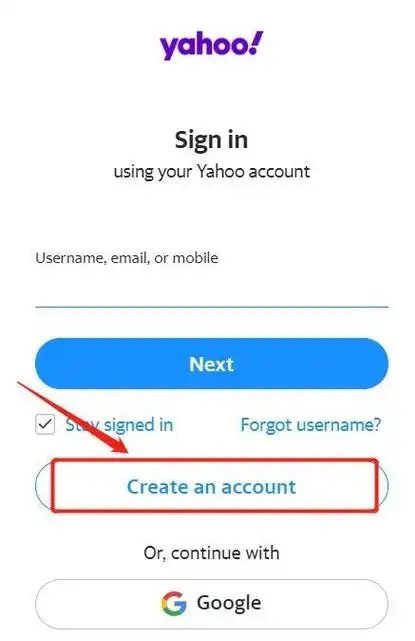 如何申请雅虎邮箱注册-最新雅虎邮箱注册流程及使用技巧 2025-12-27
如何申请雅虎邮箱注册-最新雅虎邮箱注册流程及使用技巧 2025-12-27 -
 高清电影下载软件推荐-电影下载工具哪个最好用 2025-12-27
高清电影下载软件推荐-电影下载工具哪个最好用 2025-12-27 -
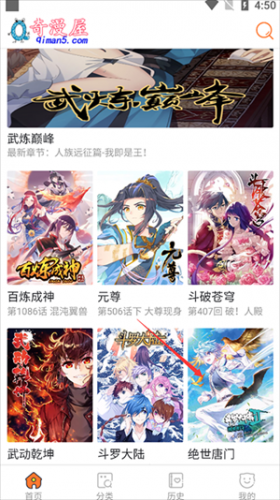 奇漫屋下拉式免费畅读2025最新版本安装包下载-奇漫屋官网正版安卓下载地址 2025-12-27
奇漫屋下拉式免费畅读2025最新版本安装包下载-奇漫屋官网正版安卓下载地址 2025-12-27 -
 微信网页版登录入口在哪-微信官网详细登陆教程 2025-12-27
微信网页版登录入口在哪-微信官网详细登陆教程 2025-12-27 -
 支付宝高考成绩查询快速入口-支付宝高考成绩查询密码怎么设置 2025-12-27
支付宝高考成绩查询快速入口-支付宝高考成绩查询密码怎么设置 2025-12-27 -
 最终电车痴汉3动漫高清下载手机版-最终痴汉电车3中文版最新安装包 2025-12-27
最终电车痴汉3动漫高清下载手机版-最终痴汉电车3中文版最新安装包 2025-12-27





